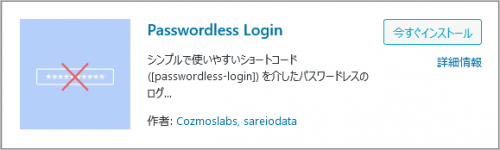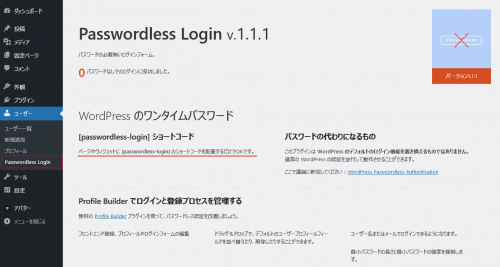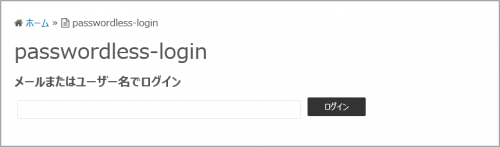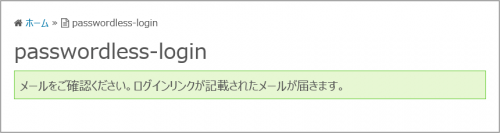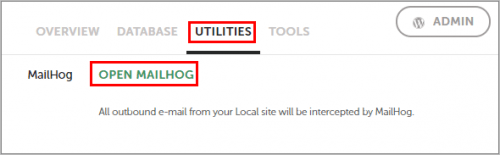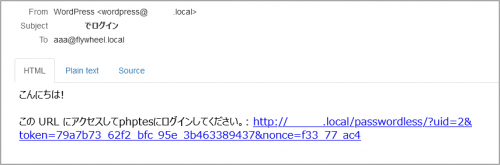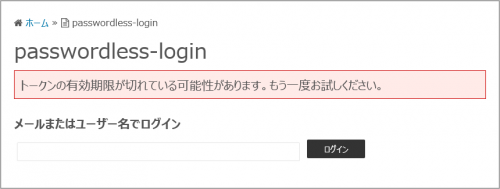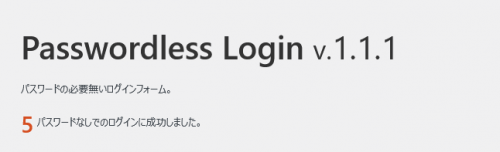第81回 初心者がワードプレスの独学を続ける。 Passwordless Login の使い方

Passwordless Loginを使ってみました
プラグイン「Passwordless Login」の紹介になります。
登録済みのユーザーに対してログインリンクをメール送信し、パスワードなしのログインを提供します。使い方は簡単なので短い記事になります。
インストール
ワードプレス左パネルから「プラグイン>新規追加」を選択、キーワード検索します。インストール後に有効化します。
設定
特に設定は無いようです。ワードプレス左パネルから「ユーザー>Passwordless Login」を選択します。説明文があります。ショートコードをページに貼り付けるだけのようです。
使い方
固定ページにショートコード[passwordless-login]を貼り付けます。作成した固定ページを確認します。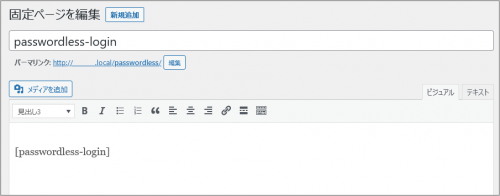
以下のようなログインフォームが表示されます。メールまたはユーザー名を入力します。
例として、ここではユーザー名「aaa」を入力します。
ログインリンク付きのメールがユーザーに送信されます。
受信メールを確認します。
動作の確認はLocal(Local by Flywheel)で構築したローカル(パソコン)環境で行っています。
そのためメールは「UTILITIES>OPEN MAILHOG」で確認します。
ユーザー名「aaa」に以下の内容でログインリンク付きのメールが届いています。ログインリンクをクリックします。
プラグインの説明書きには10分で期限切れとなるようです。(The plugin creates a temporary authorization token and saves it in a WordPress transient that expires after 10 minutes.)
そのままログインできました。ショートコードを貼り付けた固定ページが開きました。
ログアウトします。同じメールのログインリンクを再度クリックしてみます。以下のようにエラー表示されました。
一度ログアウトするとメールのログインリンクは無効になるようです。ログインする場合は都度、ショートコードを貼り付けた固定ページでユーザー名かメールアドレスを入力する必要があるようです。
Passwordless Loginの画面を確認してみます。
ワードプレス左パネルから「ユーザー>Passwordless Login」を選択します。
ログイン数が確認出来るようです。
まとめ
プラグイン「Passwordless Login」を使うと、登録済みのユーザーに対してログインリンクのメールを送信することでパスワード無しのログインを提供できるようです。登録済みのユーザーなので通常のパスワードでログインも可能です。パスワードを忘れたパスワードリセットと同じような動作かも知れません。
※動作の確認はLocal(Local by Flywheel)で構築したローカル(パソコン)環境で行っています。